¿Te has preguntado cómo eliminar esas fotos embarazosas de Instagram desde tu computadora? ¡No te preocupes! En este artículo, te enseñaremos cómo borrar imágenes de Instagram en PC de manera rápida y sencilla. Olvídate de tener que hacerlo desde tu móvil y sigue estos simples pasos para tener una cuenta de Instagram más limpia y organizada. ¡Comencemos!
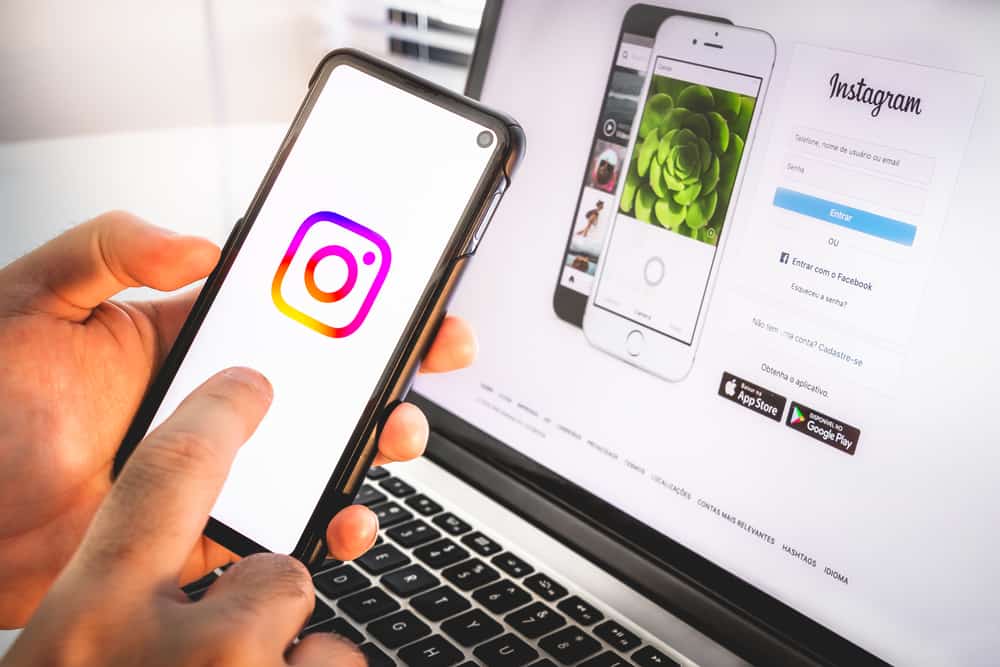
Instagram es una plataforma de redes sociales que millones de personas usan a diario y existe desde hace más de una década. La aplicación tiene muchas funciones, incluida la capacidad de eliminar imágenes de su cuenta.
Para borrar fotos en Instagram para PC, abierto Instagram en cualquier navegador y vaya a su perfil haciendo clic en el icono de perfil en la esquina superior derecha de la pantalla. Seleccione cualquier imagen que desee eliminar y toque el menú de tres puntos. Luego toque la opción «Eliminar» para completar el proceso.
Este consejo funciona en cualquier navegador web compatible con Windows, como Chrome, Firefox o Microsoft Edge. Sin embargo, hay más que necesita saber acerca de la eliminación Instagram imágenes en su computadora.
Esta guía detallará cómo eliminar Instagram imágenes en una PC. Por lo tanto, permanezca atento a medida que nos adentremos en ello.
Por qué eliminar Instagram ¿Imágenes en su computadora?
Existen algunas razones por las que es posible que desee eliminar su Instagram imágenes en su PC. Tal vez esté tratando de limpiar su presencia en las redes sociales, o tal vez ya no le guste cómo se ven. Cualquiera que sea la razón, es fácil de hacer.
Instagram es una famosa plataforma de redes sociales que comparte imágenes, videos y textos con los usuarios. La gente a menudo lo usa para publicar sus fotos y actualizar su vida. Si también eres usuario de esta popular aplicación, debe tener en cuenta que puede deshacerse de las imágenes no deseadas en su perfil.
Cómo borrar Instagram Imágenes en una computadora
La opción de eliminar no está presente cuando abre un Instagram correo; necesita hacer un par de clics para eliminar fotos en Instagram usando su PC. Aquí hay algunas maneras de eliminar Instagram fotos en tu computadora:
Método n.º 1: usar su navegador
El primer método implica usar cualquier navegador de escritorio de su elección, ya sea Chrome, Firefox o Microsoft Edge. Estos son los pasos a seguir:
- Inicie su navegador preferido en su PC.
- Ir a Instagram e inicie sesión en su cuenta (si es necesario).
- Clickea en el icono de perfil en la esquina superior derecha.
- Seleccionar «Perfil” en el menú desplegable.
- Busca el foto desea eliminar y haga clic en él.
- Una vez seleccionado, haga clic en el menú de tres puntos en la esquina superior derecha.
- Allí verás muchas opciones. Haga clic en «Borrar.”
- Confirme haciendo clic en “Borrar» una vez más.
- Una vez hecho, Instagram te llevará de vuelta a tu perfil.
Eso es todo. Su Instagram la imagen se elimina de su Instagram perfil.
Método #2: Usando el Instagram Aplicación en PC
Este método consiste en utilizar el Instagram aplicación diseñada para su PC. Estos son los pasos a seguir:
- Instala el Instagram aplicación para Windows. Salta al siguiente paso si ya tienes esta aplicación.
- Abre el Instagram aplicación en su PC e inicie sesión si es necesario.
- Haga clic en su foto de perfil en la esquina superior derecha.
- Seleccionar «Perfil” en el menú desplegable.
- Encontrar un foto para eliminar, luego haga clic en él.
- En la esquina superior derecha de la foto, haga clic en el menú de tres puntos.
- Seleccionar «Borrar.”
- Para confirmar, haga clic en “Borrar» una vez más. Esto borrará la foto y lo llevará de vuelta a su Instagram perfil.
Eso es todo al respecto. Puede repetir el proceso de eliminación para cualquier otra imagen de la que desee deshacerse.
Conclusión
¡Ahí tienes! Una guía completa sobre cómo eliminar Instagram imágenes en una PC. ¡Hagamos un resumen! Para borrar fotos en Instagram para PC, abierto Instagram en cualquier navegador y vaya a su perfil. Toque el icono «Perfil» en la esquina superior derecha. Seleccione cualquier imagen que desee eliminar y toque el menú de tres puntos. Luego toque la opción «Eliminar» para completar el proceso.
Ya sea que desee limpiar su feed o eliminar una foto vergonzosa, ahora sabe cómo hacerlo de manera rápida y sencilla. ¡Así que sal y comienza a eliminar esas fotos no deseadas!
FAQ
Sí, puede eliminar varias fotos en Instagrampero tienes que hacerlo uno por uno.
Sí tu puedes. Vaya a Editar y elija la foto que desea eliminar del álbum para eliminar una foto específica de un álbum o carrusel.
